win7安全模式怎么进入安全模式?在使用win7操作系统时,有时会遇到需要进入系统安全模式的操作,安全模式可以让用户对系统上的设置功能进行调整,那在win7系统中,要怎么进入安全模式呢?现在就来看看详细的教程吧。
win7安全模式怎么进入第一种方法:
1、打开电脑后,键盘上按下【Win】+【R】键打开运行框,输入【Msconfig】。
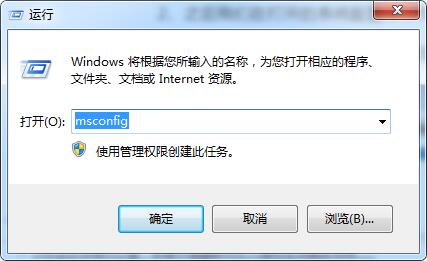
2、打开系统配置后,切换到【引导】,选择【Windows7】,然后勾选【安全引导】-【最小】,点击【确定】。
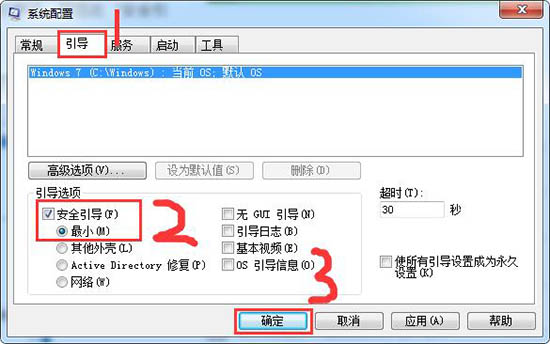
3、重启电脑就能够进入安全模式了,如果想要退出安全模式,重复以上操作,取消勾选就行了。
win7安全模式怎么进入第二种方法:
1、在开机的过程中,按下【F8】,进入选项菜单,就能够直接进入安全模式了。
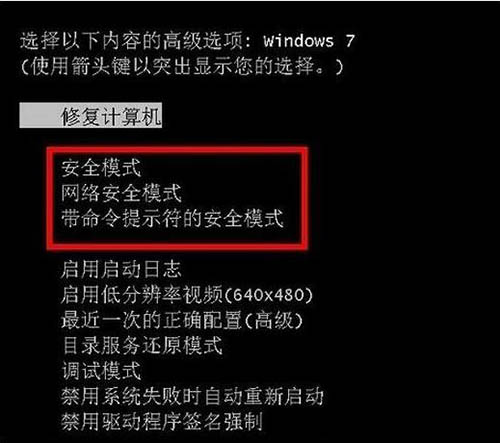
win7安全模式怎么进入第三种方法:
1、在开机过程中,长按【CTRL】不放,便会弹出一个菜单,也能够选择安全模式。

以上就是本站为广大用户们提供的进入win7安全模式三种办法了,希望能够帮助到广大的用户们,谢谢阅读~


 时间 2022-12-14 18:14:48
时间 2022-12-14 18:14:48 作者 admin
作者 admin 来源
来源 

